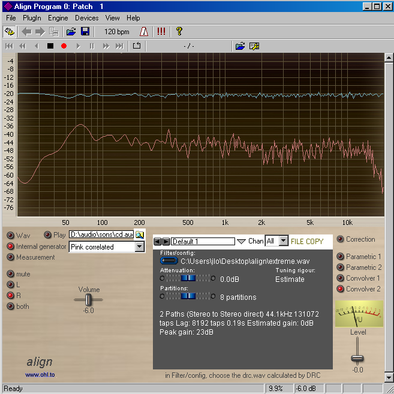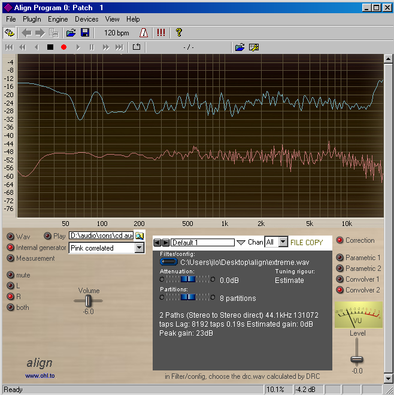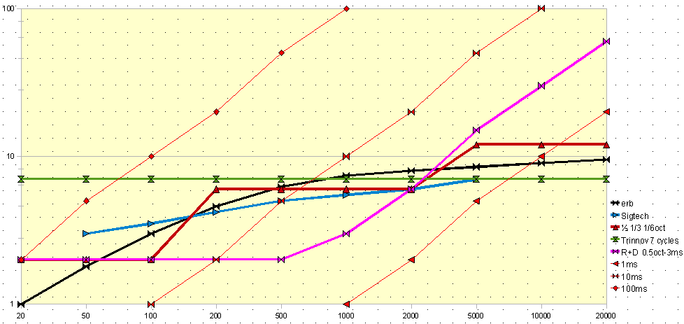Align
En 5 clics, la DRC pour les (presque) nuls
Un soft simple, rapide et efficace  pour mesurer et calculer la correction en amplitude et en phase et "aligner" des enceintes. Ce logiciel permet aussi de mesurer des enceintes pour les régler et/ou pour trouver les meilleurs placements dans la pièce.
pour mesurer et calculer la correction en amplitude et en phase et "aligner" des enceintes. Ce logiciel permet aussi de mesurer des enceintes pour les régler et/ou pour trouver les meilleurs placements dans la pièce.
Note pour les vraiment nuls : DRC signifie Digital Room Correction
Cette page est récente, incomplète, elle devrait évoluer rapidement, j’espère…. Et comme le soft évolue assez vite en ce moment, n’oubliez pas de télécharger la toute dernière version.
Présentation
S’appuyant sur DRC de Denis Sbragion et Convolver, ce logiciel permet de :
- générer les signaux de test
- mesurer la réponse des enceintes
- calculer les corrections en amplitude et en phase
- écouter et comparer avant/après correction ou entre différentes corrections
Une fois que la correction convient, on peut utiliser le logiciel tel quel ou en tant que plug-in VST dans un player ou bien utiliser la correction choisie dans une application de convolution dans un PC dédié par exemple.
Pour utiliser la partie Measurement, il vous faut un microphone de mesure dont les performances (principalement la courbe de réponse) sont suffisamment bonnes pour ne pas influencer les mesures obtenues (voir çi-dessous Micro et calibration). Au final, on peut obtenir une courbe qui tient facilement dans +-3dB de 30 à 20kHz (selon les enceintes évidemment) mais ce n’est pas toujours la courbe la plus plate qui est forcément la meilleure à l’écoute. Un exemple ici, notez que la courbe présentée est avec lissage au 1/6e d’octave
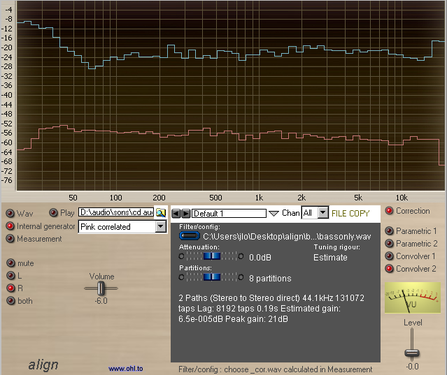
Utilisation
Branchez un micro de mesure (voir ci-dessous) sur l’entrée microphone de votre PC et la sortie line out du PC doit être envoyée vers votre amplificateur. Le micro doit être à l’emplacement de l’auditeur et surtout exactement équidistant des deux enceintes (mesurez la distance). Commencez avec un réglage de volume bas sur votre ampli ! Puis démarrez le logiciel Align.exe.
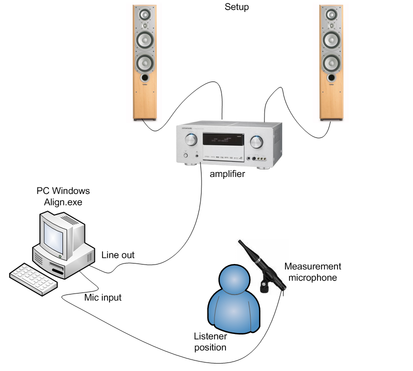
En position Internal generator, choisir l’option Pink Noise. Vous devriez alors entendre ce bruit sur vos HP et voir bouger la courbe rouge du logiciel, correspondant à l’entrée micro. Si pas de son en sortie et/ou en entrée micro : vérifiez dans l’onglet Devices/Wave que vous avez bien sélectionné les entrées/sorties adéquates de votre PC.
La fenêtre de visualisation des courbes représente en bleu le signal envoyé sur la sortie et en rouge le signal enregistré par le microphone. Quand le générateur de signaux est sur la position Internal Generator Pink noise et la correction en position "on", alors la courbe en bleu indique la courbe de correction effectuée.
La partie "sources", à gauche, sous la fenêtre de visualisation des courbes, propose trois choix :
- wav et play permettent d’écouter des fichiers .wav présents dans l’ordinateur
- internal generator propose un choix de signaux de test. La fonction sine F1 génère un signal sinusoidal à fréquence ajustable ce qui permet de balayer le spectre utile et éventuellement de trouver des fréquence qui font vibrer vos meubles, assiettes et verres. Il faut absolument éviter ces vibrations qui perturberaient les mesures, donc vérifiez et corrigez avant de passer à la partie measurement. Le choix pink noise est particulièrement utile pour entendre les anomalies de la courbe de réponse des enceintes et visualiser cette courbe avant/après correction.
- Measurement permet de générer un signal sinusoidal glissant qui sera enregistré par le microphone et de calculer les courbes de correction
- mute/L/R/both propose le choix des canaux de la sortie line out vers lesquels la source est envoyée
- avec volume, vous ajustez le niveau de sortie de la source. Baissez ce niveau si l’indicateur en décibel tout en bas du logiciel indique des saturations en rouge (échelle en dB, normalement verte)
Measurement
- avant la mesure, utilisez le générateur en pink noise afin de régler le niveau d’écoute assez fort, de façon à faire une mesure peu perturbée par les autres bruits. Puis passer sur la position Measurement. A noter que quand on clique sur Measurement, cela désactive la correction en cours (pour des tests très spéciaux, vous pourriez éventuellement re-forcer la correction sur "on").
- 1 Create sweep permet de générer les fichiers sweep.pcm, inverse.pcm et sweep.wav qui sont utilisés dans la suite des mesures. Une fois ces fichiers créés, il n’est plus nécessaire de refaire cette étape 2
- Record sweep envoie vers la sortie choisie (L ou R) un signal sinusoidal glissant de 10Hz à 21kHz qui est enregistré par le micro connecté : placez le micro à l’emplacement d’écoute et vérifiez que le niveau du micro (courbe en rouge) est au moins 20 à 30dB au-dessus du bruit de fond.

Pendant Record sweep, le signal en bleu est le sweep envoyé vers la sortie et le signal rouge est celui enregistré par le micro. La différence entre le signal du micro à -45dB et le bruit de fond à -70dB est suffisante pour permettre une mesure valable.
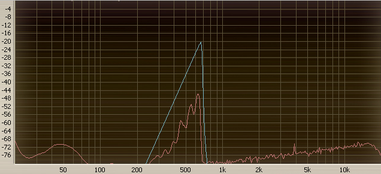
- 4 Correction setup permet d’éditer le fichier drc.bat : vous pouvez modifier les premières lignes de ce script où la ligne set directory=mesureXYZ permet de choisir un dossier dans lequel seront rangés les fichiers résultants, la ligne set target=xxx.txt donne la courbe de réponse cible dite "target curve" et la ligne set drc=yyy.drc correspond au paramétrage de calcul DRC. Différentes courbes "target" sont préprogrammées et disponibles pour faire vos essais : pour plus d’infos se reporter aux documentations de DRC. La config propre des fichiers yyy.drc est extrêmement intéressante mais peut être complexe, il est impératif de bien s’imprégner de la documentation de DRC. Mais j’insiste, la configuration de DRC et donc ce fichier xxx.drc est primordiale quant à la qualité finale : il faut corriger certaines anomalies mais ne pas sur-corriger d’autres aspects. Cela reste un sujet encore ouvert et personne ne peut, pour l’instant, proposer une solution optimale pour tous les cas d’installations. Mon avis est qu’il faut bien corriger l’enceinte et les très proches réflexions, et surtout ne pas essayer de corriger toute la pièce. Celà suppose, entre autres, de bien ajuster les valeurs des différents coefficients WindowExponent, mais que chacun se fasse sa philosophie… Un script drc.bat qui simplifie le paramétrage de drc est dispo ici.
- 5 Create correction est la phase qui, à partir des courbes mesurées, calcule la courbe de correction par le soft DRC. Au final, cette étape crée un fichier mesureXYZ_cor.wav qui correspond à la correction calculée. C’est ce fichier qui est ensuite choisi dans les Filter/config des corrections Convolver 1 et Convolver 2 pour écouter le résultat. Bien vérifier avant de lancer 5 Create correction que les fichiers l.wav et r.wav sont présents dans le répertoire align et de longueur normale (11043ko en 44.1kHz)
La partie Correction
- Le bouton "Correction" permet d’activer/désactiver la fonction de correction.
- La sélection Parametric 1 / Parametric 2 / Convolver 1 / Convolver 2 propose le choix du type de correction ce qui permet de les comparer à l’écoute.
- l’indicateur de niveau et le réglage level permettent d’ajuster les niveaux des différentes corrections pour que toute comparaison soit faite correctement, sans qu’une différence de volume ne fausse tout. L’indicateur de niveau est proche d’une courbe pondérée B avec filtres du premier ordre à 150Hz et 8kHz.
Micro et calibration
La qualité du microphone utilisé doit être suffisante pour ne pas fausser les mesures. Pour un micro DIY économique et directement utilisable dans une entrée micro de PC, on peut s’inspirer des pages de Elliot Sound, Linkwitz ou Spyrogenis. On peut bien évidemment aussi utiliser une carte son externe en USB ou Firewire avec un micro de mesure alimenté en phantom 48V. L’important, c’est d’avoir un micro omnidirectionnel à condensateur ou à électret dont la réponse en fréquence soit plate à +-2dB de 20hz à 20kHz. Les micros électrodynamiques sont, pour la plupart, trop peu linéaires pour cette utilisation. Pour peaufiner, on peut calibrer le micro par rapport à un micro de référence dont la courbe a été réellement mesurée. Le plus simple est évidemment d’acheter un micro avec sa feuille de calibration. La solution la moins chère que j’ai trouvée, c’est IBF Akustic (le micro calibré, sans son alim phantom, c’est environ 113€, plux un MXL Mic Mate, on s’en tire pour moins de 200€, c’est moins cher qu’un ECM8000 de Behringer associé au MXL Mic Mate et qu’il faut envoyer pour la calibration). Il est alors possible d’utiliser la courbe de calibration dans DRC, cf la documentation de DRC. Le fichier de la courbe du microphone est un simple fichier texte semblable à la courbe "target curve", voir ci-dessous. Elle est à placer dans la ligne "MCPointsFile =" de DRC, par exemple : MCPointsFile = micro_xyz.txt. A noter que pour ce type de micros à faible coût (à capsule électret Panasonic ou équivalente), quand on n’utilise pas la courbe de calibration, il vaut mieux utiliser le microphone en position verticale (dite à incidence rasante), qui est généralement plus linéaire jusqu’à 12-13kHz, plutôt que pointée vers la source (qui occasionnerait généralement une remontée de quelques dB au-dessus de 10kHz). Une courbe statistique des réponses de 200 micros de mesure est visible ici.
Si vous n’utilisez pas de micro calibré, ne faites pas de correction au-dessus de 7kHz, c’est à partir de cette fréquence que le capsules panasonic utilisées par Behringer ou autres peuvent notablement se différencier.
Voici un exemple de micro à base de capsule WM60AY avec alimentation par pile 3V intégrée dans le boitier.

et le schéma :
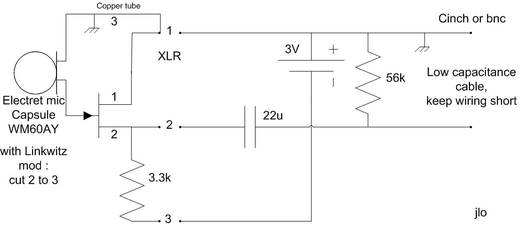
Pour mesurer votre carte son, vous pouvez utiliser le logiciel RMAA qui est gratuit et parfait pour cette tache. Faire la mesure en bouclant la sortie vers l’entrée micro : il faut que la courbe de réponse soit plate à moins de 2dB environ entre 20Hz et 20kHz. Ci-dessous la mesure d’un PC portable dont les performances sont largement satisfaisantes.
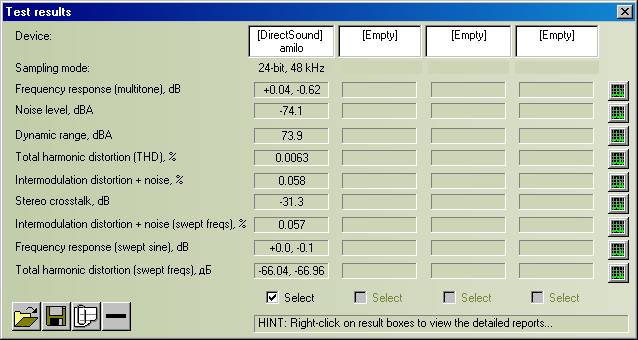
Ensuite
Quand les courbes de corrections du type rename-me.wav sont calculées, écoutées, optimisées, on peut évidemment les utiliser dans ce même soft, utiliser align.dll en tant que plug-in VST dans un autre logiciel ou utiliser la courbe de correction dans une convolution comme BruteFir ou Convolver.
Je rappelle que align.exe n’est qu’un outil et que le plus compliqué c’est de comprendre comment interagissent les enceintes et le local, les mesurer, savoir ce qu’il faut corriger ou pas et décider de la courbe "target" en connaissance de cause. Et écouter, beaucoup et objectivement, pour comprendre.
Align : téléchargement
Le logiciel se trouve ICI, HERE, HIER
Infos complémentaires
- la courbe cible "target curve" peut être crée en un fichier texte contenant les fréquences et la valeur en dB, par exemple :
0 -20.0
10 -10.0
20 0.00
200 0.00
12800 -3.00
20000 -3.50
21500 -10.0
22050 -20.0
Il faut que la première fréquence soit 0 et la dernière Fs/2 (ici 44100/2=22050).
Les fichiers .txt et .drc doivent être ouvert par Wordpad et non pas Notepad qui ne sais pas gérer les retours "line feed".
- Alignement gauche-droite : après la correction du premier canal, DRC indique
Impulse center found at sample 112580
Pour le calcul de second canal, il est conseillé de modifier DRC avec les paramètres suivants de cette façon :
BCImpulseCenterMode = M
BCImpulseCenter = 112580
- le choix du paramétrage de DRC (fichier .drc choisi dans Mesurement / correction setup) est primordial. J’ai fait un tableau comparant les rapports distance corrigée / longueur d’onde pour les fichiers standards fournis par Denis Sbragion. Cliquer sur l’image pour l’agrandir. Mais le sujet est extrêmement complexe et actuellement, il n’y a pas de règle précise et qui marche à tout les coups. On peut globalement dire :
- la correction dans les basses fréquences, sous 150Hz, est utile mais il faut que la résolution soit précise (moins de 2 à 3%, ce qui demande une analyse assez longue temporellement, il faudrait 2000ms pour avoir une résolution de 0.4Hz à 20Hz)
- la correction dans les moyennes et hautes fréquence doit être à résolution moindre (1/3 à 1/6e d’octave) pour ne être trop dépendante d’un déplacement, d’un changement de température, etc…
- on peut bien atténuer les pics mais il faut se limiter dans la correction des creux
- la correction doit s’appliquer au champ direct (rayonnement direct des enceintes), aux premières réflexions dans le grave mais ne pas trop corriger la pièce (les réflexions suivantes, ne pas trop corriger le comportement modal,…: en général, il vaut mieux corriger les modes de pièce qui sont très résonnants, avec un decay-time important et se différenciant de la réverbération de la pièce)
- on peut corriger principalement à phase minimale mais selon l’origine du problème, ne pas négliger la partie à phase non minimale
- Tout ça est un peu vague mais bon, il y a encore beaucoup de travail à faire dans ce domaine passionnant
- J’ai répertorié les périodes de correction effectives de quelques matériels et logiciels à 50 et 500Hz :
- Sigtech normal 3 5
- Sigtech min-max 2-3 4-7
- DRC normal 20 20
- DRC min 10 10
- DRC ERB 3 7
- Acourate 10 10
- Audiolense 5 5
- Trinnov 5-10 5-10
- le problème principal de toutes les corrections enceintes/local est la sensibilité au déplacement de l’auditeur. Il est facile de faire une correction parfaite en un point mais compte tenu du simple écart entre les oreilles, ce qui serait parfait pour l’oreille gauche le serait beaucoup moins pour l’oreille droite ! Imaginez-alors dès qu’on se déplace un peu ! Ceci est vrai pour du DRC mais aussi pour de la correction paramétrique ou graphique. C’est pourquoi il faut corriger surtout le champ direct qui vient des enceintes et ne change pas tellement quand on se déplace. Le champ diffus (les réflexions de pièce) est modifié même pour des petits déplacement et il faut donc éviter d’y toucher. Tout ça explique en partie les difficultés de mise en oeuvre des corrections de salle. Des exemples :
enceinte peu linéaire simulée avec The Final Cut, sans correction,
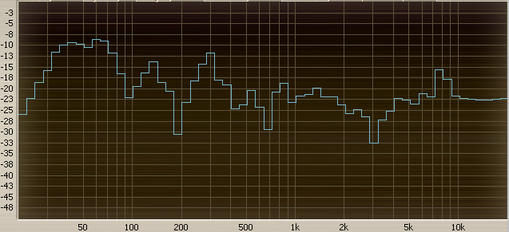
la même corrigée avec Align (correction type "minimale")
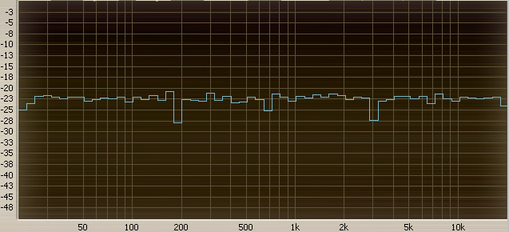
non corrigée mais avec l’auditeur à 3.6m et 1.6m de hauteur
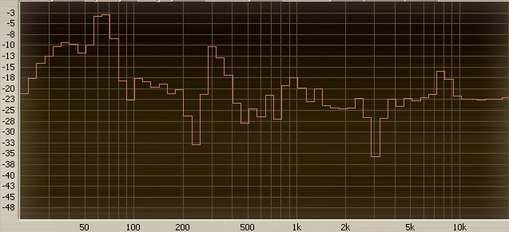
idem avec correction : on voit que la correction est pratiquement parfaite à l’endroit de la mesure (3m et 1.1m)
et bien moins bonne à 3.6 et 1.6m
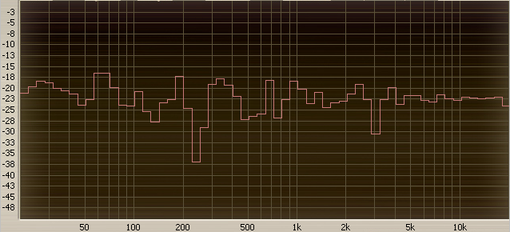
- Attention, le soft marche actuellement à la fréquence de 44.1kHz. Pour d’autres fréquences, il faut modifier les scripts sweep.bat, drc.bat en changeant la fréquence 44100, ainsi que dans le fichier yyy.drc et refaire les étapes 2, 3 et 4 de la partie Measurement. Il faut aussi modifier les coefficients du fichier .drc (plus d’infos prochainement). Il est impératif que Convolver utilise un fichier de correction .wav à la même fréquence que le signal à corriger.
- Pour créer un filtre actif pour un HP, y compris sa correction, il suffit de faire le fichier filtre.txt et d’y mettre la courbe de réponse souhaitée et de choisir ce filtre.txt dans le setup de DRC.
- On peut aussi mesurer et corriger un casque ou un intra mais il faut prendre certaines précautions lors des mesures et surtout choisir une courbe de correction "target" particulière (Diffuse field en principe), à suivre…
Il reste à faire
- un fonctionnement direct avec n’importe quelle fréquence d’échantillonnage
- simplifier le mode de choix de la courbe "target", des paramètres DRC et de la courbe micro
- je me demande si je ne vais pas passer l’affichage FFt en 1/6e d’octave pour plus de lisibilité (fait)
- sans doute, plein d’autres choses que je ne soupçonne même pas encore…
Exemple
Voici un exemple, chez moi, HP droit mesuré à l’emplacement d’écoute soit à environ 4m, d’abord sans correction puis avec correction (type "extreme", non recommandée !). On peut voir en bleu la courbe de correction.